Nu som en stabil version av Google Chrome, med förlängning stöd har släppts till allmänheten är det dags att koncentrera sig på några av de användbarhetsproblem i webbläsaren.
En av dessa frågor användbarhet är att de flesta tillägg lägger till knappar för Google Chrome verktygsfältet. Detta verktygsfält kan fylla ganska snabbt med knappar om du installerar mer än en eller två förlängningar som minskar det tillgängliga utrymmet för återstående objekt på Chrome adressfältet.
Det finns för närvarande inget sätt att dölja eller flytta förlängning knappar så att endast de som visas som är relevanta för användaren eller den specifika situationen.
Dölj Förlängning Knappar I Google Chrome
Uppdatering: Senaste versionerna av Google Chrome fartyg med inbyggd alternativ för att dölja ikonerna i gränssnittet. Det är bara att högerklicka på en ikon och väljer dölj-knappen alternativ finns för att ta bort det från huvudverktygsraden. Detta kommer inte att dölja förlängning ikonen helt om, som det är flyttade till Chrome-menyn i stället där du hittar alla dolda sådana som anges. Vid tiden för skrivandet av denna uppdatering, det finns ingen möjlighet att dölja Chrome extension ikoner helt från webbläsaren UI.
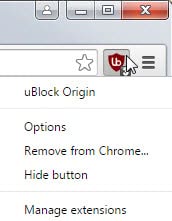
Den senaste Chromium-utvecklare bygga – Krom är kärnan webbläsare som används av Google för att skapa Google Chrome innehåller ett första steg i rätt riktning.
Det ger en flyttbar avdelare för att Krom verktygsfält som kan användaren gå till höger eller vänster för att minska eller öka utrymmet för att förlängningen knapparna få i Krom verktygsfältet.
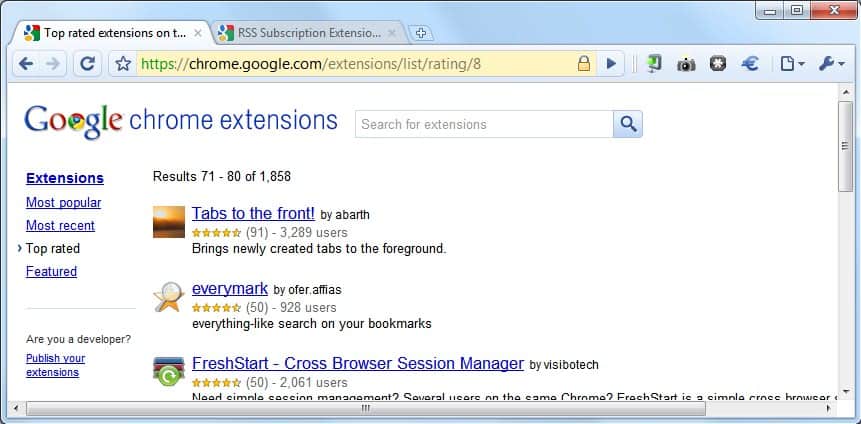
Obs: separatorn har tagits bort i nyare versioner av Chrome, men du kan fortfarande justera bredden på verktygsfältet område som är reserverat för Chrome-tillägg. Flytta helt enkelt markören över slutet av adressfältet tills den ändras till en bläddra ikonen. Håll ner vänster musknapp och flytta musen till vänster eller höger om du vill öka eller minska det område som är reserverat för förlängning ikoner i Google Chrome.
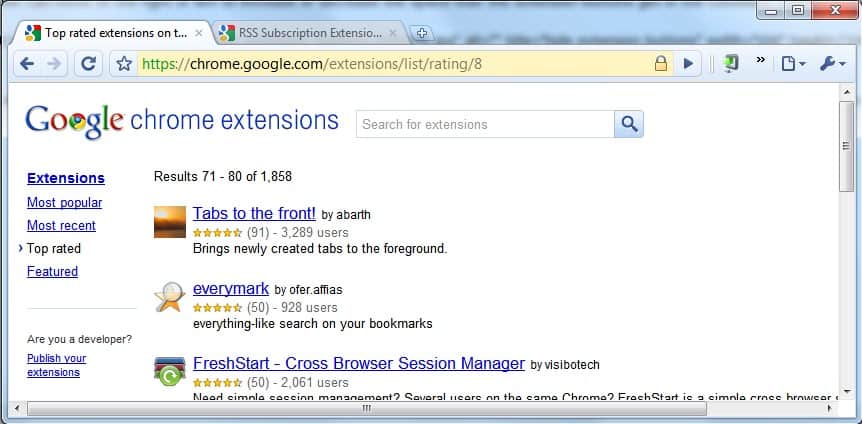
Uppdatering: nu kan Du ändra ordningen på ikonerna i Chrome också. Klicka och håll ner vänster musknapp när muspekaren över en ikon för att dra och släppa den på en annan plats på verktygsfältet eller på Chrome-menyn.
Följande passage är inte längre gäller:
Detta är inte en perfekt lösning men det finns inget sätt att sortera förlängning knappar i en annan ordning så att de som används mest är som visas i det synliga området medan andra inte är det.
Förlängning knapparna till vänster är de som har lagts till först vilket innebär att en användare kan teoretiskt avinstallera alla tillägg och installera den mest populära dem först så att de visas även om reglaget används för att dölja vissa av knapparna i verktygsfältet.
Det är mycket troligt att Google kommer att lägga till att reglaget till Google Chrome så småningom och att reglaget är bara en av de nya användbarhet alternativ i webbläsaren. Ett alternativ för att anpassa placeringen av verktygsfält och delar på de verktygsfält precis som Firefox erbjuder välkomnas av de flesta Chrome-användare.
Den senaste Chromium utgåvan kan laddas ner på Krom ögonblicksbilder webbplats (via Techie Buzz).
Nya funktioner är tillgängliga i alla versioner av webbläsaren Chrome nu.